
Chcesz, aby bateria tabletu lub smartfona działała dłużej? Zapobiegaj automatycznemu sprawdzaniu nowych e-maili i innych danych w tle. „Pobierz” najszybciej wyczerpuje baterię.
Ta wskazówka jest szczególnie przydatna w przypadku tabletu, którego nie używasz przez cały czas. Wyłączając całą tę aktywność w tle, możesz odłożyć iPada (lub inny tablet) na bok i znacznie wolniej rozładowywać baterię.
Dlaczego chcesz to zrobić
Twój tablet lub smartfon zużywa mniej energii, gdy po prostu stoi i nic nie robi. Ale typowe urządzenie mobilne ciągle się budzi. Jeśli masz konto skonfigurowane do „pobierania”, regularnie się budzi, aby sprawdzić, czy są nowe e-maile, kontakty i wydarzenia w kalendarzu. Nawet jeśli żaden nie jest dostępny, i tak musi się obudzić i sprawdzić.
jeśli masz problem z przetrwaniem dnia ze smartfonem - lub jeśli chcesz zostawić iPada lub inny tablet na stoliku do kawy i rozładowywać baterię tak wolno, jak to możliwe, aby nie zginął, gdy go podniesiesz - ograniczenie tego jest dobrym pomysłem.
Na iPadzie lub iPhonie
Apple iOS automatycznie sprawdza nowe dane na różne sposoby. Jeśli używasz Gmaila lub podobnego typu konta e-mail na swoim iPhonie lub iPadzie, Twoje urządzenie musi nieustannie próbować „pobrać” nowe dane z serwera. Może to spowodować wyczerpanie baterii.
Aby zmienić te ustawienia, otwórz ekran Ustawienia, dotknij Poczta, kontakty, kalendarze, a następnie dotknij opcji Pobierz nowe dane. Upewnij się, że opcja Pobierz jest ustawiona na „Ręcznie”, aby oszczędzać baterię na kontach korzystających z funkcji Fetch. Dzięki ręcznemu pobieraniu Twoje e-maile, kontakty, kalendarze i inne dane będą sprawdzane po otwarciu aplikacji i sprawdzeniu ręcznie.
Możesz również rozważyć wyłączenie Push dla innych kont. Push powinno być bardziej wydajne na baterii, ale ciągłe przesyłanie e-maili i innych danych do urządzenia to tylko strata energii baterii, jeśli jej nie potrzebujesz.
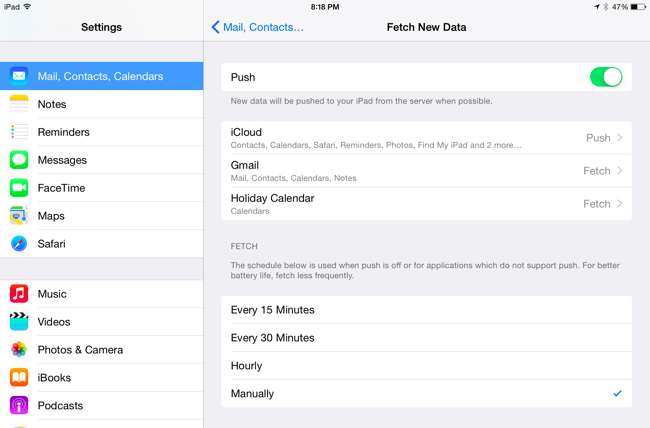
ZWIĄZANE Z: Jak sprawdzić, które aplikacje wyczerpują baterię na iPhonie lub iPadzie
Od iOS 7 aplikacje mogły automatycznie sprawdzać, czy są nowe dane, nawet jeśli ich nie używasz. „ Odświeżanie aplikacji w tle ”Oznacza, że aplikacje mogą zużywać energię baterii w tle. Aby to zmienić, otwórz ekran Ustawienia, dotknij Ogólne i dotknij Odświeżanie aplikacji w tle. Wyłącz tę funkcję dla aplikacji, których nie chcesz odświeżać automatycznie, lub wyłącz odświeżanie aplikacji w tle w całym systemie. Te aplikacje będą nadal otrzymywać nowe dane po ich otwarciu. Jest idealny do tabletu, którego używasz rzadko.
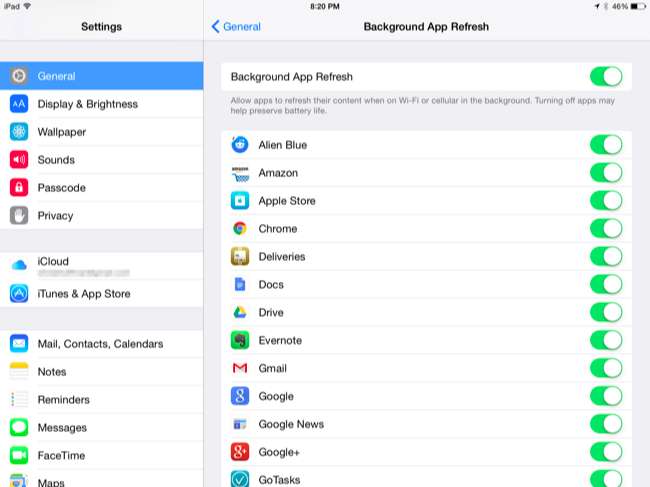
ZWIĄZANE Z: Jak zarządzać powiadomieniami na iPhonie i iPadzie
Możesz także rozważyć wyłączanie powiadomień . Typowe powiadomienia przesyłają zawartość do urządzenia, włączają jego ekran, odtwarzają dźwięk, a nawet mogą wibrować. To wszystko zużywa energię i możesz ją oszczędzić, wyłączając niepotrzebne powiadomienia. Użyj ekranu Powiadomienia w Ustawieniach, aby nimi sterować.
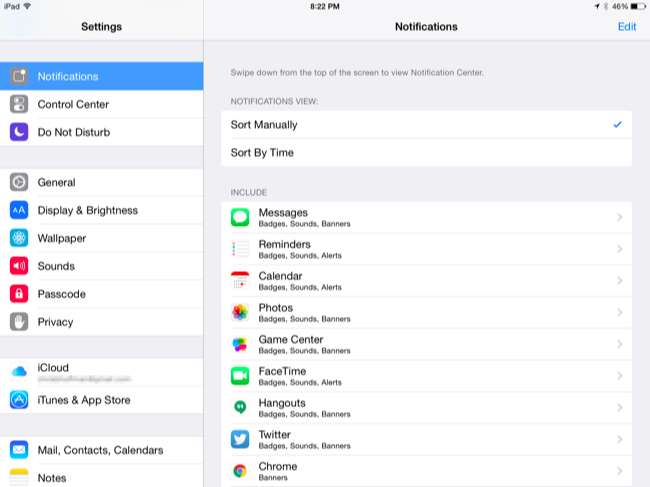
Na tablecie lub smartfonie z systemem Android
Android ma podobne funkcje, chociaż są one zakopane w różnych miejscach. W systemie Android 5 możesz otworzyć ekran Ustawienia, dotknąć Konta, dotknąć przycisku menu i odznaczyć opcję Automatyczna synchronizacja danych, aby uniemożliwić automatycznej synchronizacji urządzenia z systemem Android z kontami Google (i innymi kontami) w tle. Na przykład nie będziesz otrzymywać powiadomień e-mail z Gmaila, jeśli to zrobisz, ale nadal możesz otworzyć aplikację Gmail, aby ręcznie sprawdzić, czy są nowe e-maile.
W systemie Android 4 otwórz ekran Ustawienia, dotknij Użycie danych, dotknij przycisku menu i odznacz opcję Automatyczna synchronizacja danych. W zależności od telefonu opcja kontrolowania tego może znajdować się w innym miejscu.
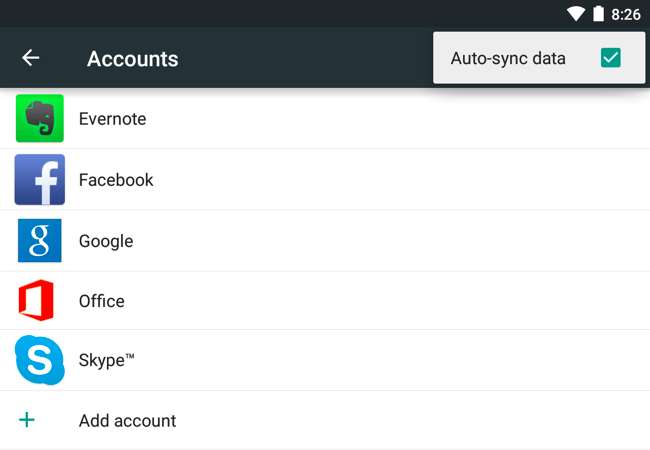
W Androidzie nie ma jednego miejsca, w którym można wyświetlić aplikacje, które mają uprawnienia do pracy w tle, i wyłączyć te ustawienia. Jeśli aplikacja marnuje energię baterii w tle, musisz ją odinstalować lub otworzyć i zmienić ustawienie, które uniemożliwi jej wykonywanie całej pracy w tle - przynajmniej wtedy, gdy nie jest podłączona do źródła zasilania. Musisz to zrobić dla każdej aplikacji, której nie chcesz uruchamiać w tle.
Możesz sprawdzić statystyki baterii swojego urządzenia z Androidem, aby zobacz, które aplikacje zużywają najwięcej energii . Zlokalizuj aplikacje odświeżające się w tle i zmień ich ustawienia, aby temu zapobiec. Otwórz aplikację Ustawienia i dotknij Bateria, aby wyświetlić te szczegóły.
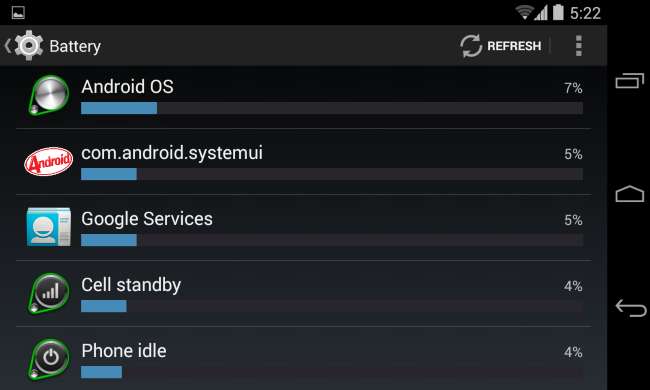
ZWIĄZANE Z: Jak zarządzać, dostosowywać i blokować powiadomienia w Androidzie Lollipop i Marshmallow
Podobnie jak w iOS, może pomóc wyłączenie powiadomień. Zapewnienie, że urządzenie nie włącza stale ekranu i nie wydaje dźwięków przez cały dzień - zwłaszcza jeśli nie jest to coś, co nosisz cały czas - pomoże Ci oszczędzać energię baterii. W Androidzie 5 możesz kontrolować ustawienia powiadomień w jednym miejscu. Otwórz ekran Ustawienia, dotknij Dźwięk i powiadomienia, a następnie dotknij Powiadomienia aplikacji. Użyj tych opcji, aby kontrolować powiadomienia . Bardziej szczegółowe ustawienia dotyczące dokładnego typu powiadomień, które chcesz otrzymywać, mogą być dostępne w każdej aplikacji.
W systemie Android 4 ustawieniami powiadomień zarządza się z poziomu każdej aplikacji. Nadal istnieje sposób na wyłączenie powiadomień o źle działających aplikacjach. Po prostu przytrzymaj powiadomienie i dotknij Informacje o aplikacji, aby rozpocząć lub przejdź do ekranu Aplikacje w Ustawieniach i zrób to ręcznie .
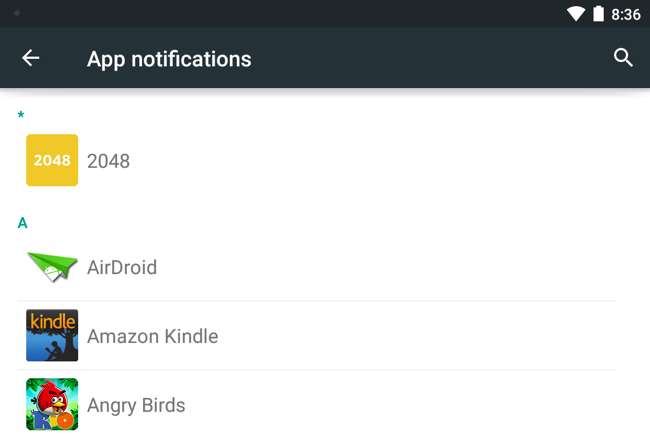
Powyższe instrukcje dotyczą systemu iOS firmy Apple i Androida firmy Google, ale ta wskazówka dotyczy każdego urządzenia mobilnego. W przeciwieństwie do laptopów i komputerów PC, urządzenia te spędzają większość czasu w stanie niskiego poboru mocy, prawie całkowicie wyłączone. Budzą się, aby pobrać nowe dane i regularnie pracować. Kluczem do długiej żywotności baterii jest maksymalne utrzymywanie urządzenia w stanie niskiego poboru mocy, ograniczając czas potrzebny do wybudzenia się do pracy. Nawet jeśli ekran urządzenia jest wyłączony, może się ono włączyć, aby sprawdzić, czy są nowe dane, i wykonywać inne prace w tle.
Źródło zdjęcia: Cameron Norman na Flickr







